1.虚拟化简介、实验环境介绍
ESXI兼容性查看:http://www.vmware.com/resources/compatibility/search.php
多块网卡选自定义vmnet0
实际部署dc+db+vcenter可以放在esxi中
2.vSphere 5.5服务器的安装
安装:esxi内存最少4G,CPU2核,BIOS开启虚拟化
配置:取消ipv6,dns指向DC,主机名hostname,后缀suffixes(DC域名)
VMware vSphere Client注册:配置---->已获许可功能
3.vCenter安装前的准备
VMware vSphere Client-----vCenter------esxi
vcenter和VMware vSphere Client的 IP 指向DC ,并加入域(用域的管理员登陆 test\administrator)
db_sql_2008安装:
1. 选项数据库引擎和管理工具
2.sql代理和sql server brower 改成自动 (如果不能点下一步,请将帐号加上默认)
3.身份验证模式+"添加当前用户"(域管理员)
4.添加数据库vsphere
vcenter测试连接sql_2008,只需安装sql_2008中的"管理工具"(连接不了请检查防火墙)
vcenter配置odbc数据源:系统DSN添加----->SQL server native client------->更改默认数据库为"vcenter"
4.vCenter的安装
安装要求:4G内存
1.single sgn-on 身份认证
2.vsphere Web Client web服务端
3.vcent 清单服务
4.vcenter安装:关键是选择自己安装的数据库
win7机器测试连接: 服务器地址:vcenter.test.com 用户名:administrator@vsphere.local
把esx5-1加入到DC服务器的域(esx5-1.test.com),新建数据中心,添加主机
要想使每次登陆vsphere client用域评证,需要先登陆一次将vcenter.test.com 的权限加给域test.com的administrator用户(管理权限)
(如果上面没有源没有test.com ,需要进入下面网页模式sso里---“配置”中加“源”
网页访问地址:https://vcenter.test.com:9443/vsphere-client/
JV0NU-0M154-DZ3J0-DH35K-9A3NR
5.部署vCenter Server虚拟设备(linux版vcenter)
6.创建虚拟机、安装Windows系统
创建虚拟机:
(1) 精简置备按需分配
(2)将iso上传到esx主机,插入虚拟机
7.虚拟机上安装Linux系统(主要是安装vmtools)
运行pl文件安装
ps -e | grep vm
8.虚拟机的基本管理
vcent中硬盘最大区别workstation是可以增加硬盘空间,还可以热增加CPU和内存(企业版支持)
时间同步: esxi主机---配置---时间
9.虚拟机的克隆
whoami /all 查看sid
重新封装产生新sid c:\windows\systme32\sysprep\sysprep.exe
2008以上可以用自定义来产生新sid
模板和克隆类似
11.使用ovf部署虚拟机
主要是用在企业和企业交换虚拟机
"文件"----"导出"----"导出OVF模板
"文件"----"部署OVF模板"
13.标准交换机
虚拟交换机:
vm network 虚拟机端口组
management network 管理端口
A.VMkernel 用于esxi主机迁移 ------>要在他们之间创建新的虚拟交换机,分配和vm network不同的网段
B.虚拟机端口组(交换机)添加交换机后多了个标签,虚拟机网卡可以加入该标签进行通信 (2台主机同时配置了虚拟机端口组,接在上面的同一网段主机通) -----添加这种交换机时如果不绑定上行网卡,这样只能是本主机内的虚拟机通信
esxi主机开shell方法:配置---->安全配置文件----->服务属性------>esxi shell----------------->主机端alt+F1
同一vswitch上可以有普通口也可以有vlan口
Vlan相关:
添加端口组,选vlan的ID , 交换机端接口配置成trunk端口
14.标准虚拟交换机策略
目的:在production组交换机中多加一块网卡,来实现交换机的策略
策略有2个:交换机(全局策略) 端口组(优先级策略)
安全策略:
混杂模式: 该模式开启后,其中2台机器的通讯,第3台也能接收到流量. (用在监控,监听环境中)
mac地址更改(传入帧) 伪传输(传出帧) : 不允许更改mac地址 (设成"钩,拒绝)
流量策略:
突发大小:以带宽峰值传输多少流量后降为平均带宽 等于峰值传输大小X时间
网卡绑定: 网卡故障后的切换方式 一般不用设置 PS:虚拟机网卡基于IP哈希,物理交换机这边要做ethernetchannel(华为叫端口汇聚eth-trunk)
基于源虚拟端口ID和基于源MAC哈希(类似),绑定后物理交换机不需要做设置
以上策略一般不用设置,网卡绑定是基于端口ID的
15.分布式交换机
esxi主机间的production端口组名字必须相同,每台都需要手动创建,
我们可以统一创建一个分布式交换机把所有的ESXI主机连起来
创建方法: 先主页中的网络中------添加vsphere distributed switch ------------再加production端口组
16.本地存储的使用
VMFS 加以添加新本地存储 磁盘扩容要求:VM workstation不直接支持(需要命令工具),必须要有vcenter平台,且不能有快照
wm wokstation 硬盘<2T esxi5.5(vsphere5.5)<4T 虚拟机版本小于等于vm8
17.iSCSI存储的使用
服务器上安装iscsi存储角色
win2012光盘安装路径E:\sources\sxs
win2008下安装Microsoft iSCSI Software Target 3.3
安装完后在"计算机管理"中使用iscsi----------iscsi目标(配置连接名称和可访问IP)----------添加虚拟设备绑定可以连接的iscsi目标
对于esxi主机添加网络存储方法: 先添加iscsi存储适配器(还需动态发现iscsi服务器IP)---------再添加存储器
另外右击isci存储可以设置多路径(一般采用循环)
18.NFS存储的使用
nfs作用:使unix可以访问windows文件权限
win2008添加nfs----------添加角色-------文件服务-------网络文件系统服务nfs
设置nfs-----------对要共享的文件夹右键“属性”------------ntfs共享
vsphere端添加硬盘----------网络硬盘
19.虚拟机的迁移(含vMotion)
迁移:将一台虚拟机移到另外一台ESXI主机
迁移分类:
冷迁移 CPU可以不同
挂起迁移 CPU与迁移源兼容
vMotion 热迁移 必须要有共享的存储(启用网络:vMotion端口组属性---勾上vMotion)
vsphere storage vMotion 可以无共享存储
迁移主机(vMotion ) 和 迁移存储 (分别迁移其中一部分)
更改主机:有共享存储(可以热迁移),改变计算资源
更改数据存储:热“迁移”存储
20.虚拟内存、CPU资源分配
ESXI可以有交换内存4G > 4个VMX2G (超额分配) PS:虚拟机分配了2G内存,实际上它没拿到2G
预留(保证启动)1G(肯定是物理内在)--(抢:通过份额参数调整)---限制4G-----虚拟机创建时8G(不够的4G采用ESXI的交换文件)
内存权重(抢内存) 预留-----限制(选项里可以不限制)-----虚拟机分配内存(分配系统可见)
1G(保证启动) 4G最大可用物理内存
抢1G+1G(物理)+2G交换
21.资源池
概念:分层管理CPU和内存资源
在同一台ESXI主机内,可以创建2个配额不同大小的资源池,然后里面的虚拟机再根据自己的配额分配资源
可扩展预留:当预留资源消耗完,不能保证VM开机,可向上一级资源池借
22.存储器I/O资源分配
设置该资源的前提:存储属性中打开“storage I/O control
23.vAPP
虚拟APP : 具有相同依赖关系的一组VM的集合,统一管理:启动顺序(重点),优先级别
PS:只能在同一ESXI主机下创建
24.高可用性 (区别ROS ,1.不需要新建2个一样的系统(多台服务器配置不需要一样),2.1个VM在不同的ESXI主机上切换,切换时间长:没有ROS快,会中断业务)
前提:虚拟机要放在网络存储上
HA功能需要2个管理流量:可以把vmotion勾上管理流量:如果有配置问题,在“集群”摘要里点“重新配置HA”
另外HA还需要能访问的代理网关
vSphere 5.0 开始,vSphere HA 至少需要在群集中的所有主机之间共享两个共享数据存储,才能正常运行数据存储检测信号。
数据中心----新建群集----再把ESXI主机加入到群集(如果加入后,可以在群集摘要中看到警告管理网络冗余信息,可以把Vmontion网络勾上管理网络,之后ESXI主机重新加载HA)-----选上存储检测----查看群集状态是否正常----测试HA
管理网络坏了(拔出相关网线),不会在另外ESXI主机启动,原因应该是有存储检测;
ESXI正常关机,不会重启,只会转到另外一台,需手动启动;
强行关机或者主机坏,会启动
25.动态资源调度(DRS)------基于群集来设置
可以实现低负荷时,只开一台ESXI主机,另外主机睡觉 (DRS中的“电源”功能)
虚拟机可以在任意ESXI主机上穿梭,负载均衡
26.数据恢复(Data Recovery) 类似软件 赛门铁克的nbu wmware自己的VDP
增量备份,允许使用快照,支持第三方备份软件 PS:缺点,不支持永久磁盘的备份
DATA recovery可以看做是一个虚拟机---------------备份到 windows文件共享
部署: 1.加载安装光盘里的ovf(插件也要装)------启动配网卡IP(DNS指向域)----在DC上加入dns: vdr.test.com
2.运行光盘里的插件 plug----------连接vdr.test.com-------部署备份网络(另外一个网卡加到存储网络)
linux帐号:root 密码vmw@re
ifconfig -a 查看所有网卡信息
手动修改网卡 /etc/sysconfig/network-scripts/
在10.0.30.0 网段建win共享--插件中“目标”添加win共享---备份,还原
27.访问权限和身份验证控制
28.警报
29.任务与事件、性能、映射
30.VUM(VMware Update Management)的安装
补丁服务器 (64位系统,odbc32位,可以上VMware网站自动更新补丁)
安装:vum 在vcent光盘里,安装完后,在VCENter插件管理里更新该插件.
32.使用vCenter Converter转换计算机
workstation到vCenter : 1. workstation导成ovf模板 (也可以是workstation虚拟机关闭状态,源选workstation目标选vcenter)
2.VMware-Converter物理机到虚拟机(vm workstation-----ESXI)
(可以转物理,第三方虚拟机(或虚拟机镜像),workstation)
该软件转到目的时可以输入vcenter的登陆信息,也可以选本地
33.使用vCenter Converter转换远程计算机
windows(远程) 软件是服务器+(源客户机安装代理)-----》vcenter 远程要使用前提:源机必须开启共享服务
远程软件的服务端最好不要装在Vcenter上,端口会冲突,另建一台
转linux
源开启SSL服务,
unknown internal error 源防火墙关闭,目标vcenter最好用域名+test\administrator\访问
转换时如果在域环境中,vcenter使用的是域名,那么源和目的DNS最好指向域控








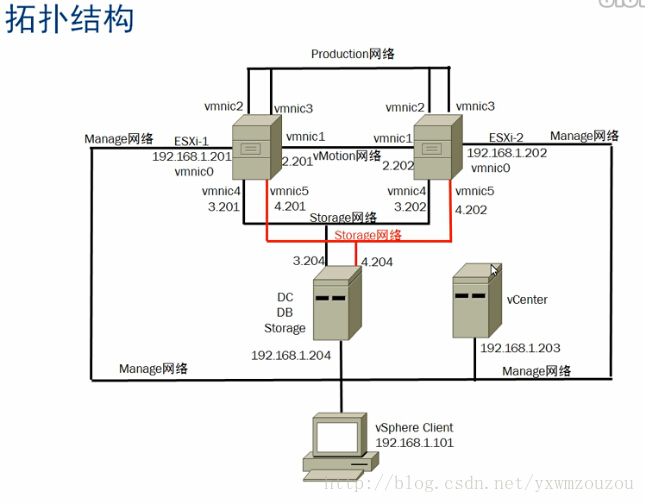
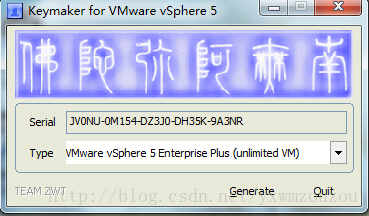













 5964
5964











 被折叠的 条评论
为什么被折叠?
被折叠的 条评论
为什么被折叠?








